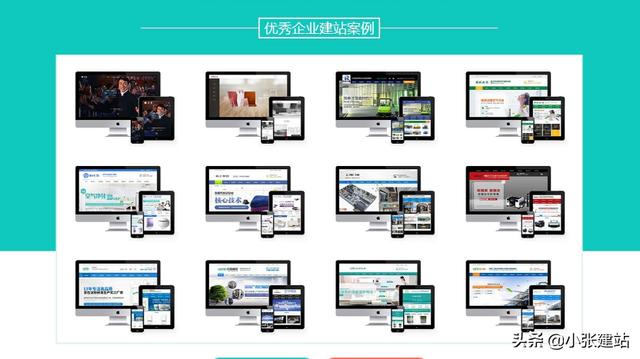今天我们学习photoshop矩形选框工具,这软件也从工具栏开始讲解,过程有点慢,但是要讲的十分清楚才行,喜欢学习的老铁们记得要关注支持哦!
首先我们打开这个软件,然后打开一个我们想要的图片,至于图片大家可以去网上搜或者自己拍照导入一张也可以。

当我们打开图片的时候我们就选择矩形工具,矩形工具里面有很多个功能,今天我们就介绍几个。

矩形选框工具,首选我们点击之后,再在图层里面随意一个地方拖动一下,随后就拖出一个矩形虚线的图形,我们可以自己控制大小。

alt delete和ctrl delete,转换背景色和前景色的填充颜色,我们自己利用这两个快捷键去填充颜色。

当我们填充之后那条虚线依然存在的,这个时候我们利用快捷键ctrl D取消。

下一个是椭圆选框工具,我们选中这个工具还是用同样的方法,在图层里面任意一个地方拖动一个椭圆形出来。

alt delete,ctrl delete,转换背景色和前景色的填充颜色,自己灵活使用这两个快捷键。

还是快捷键ctrl D取消虚线。

不常用的不讲了,剩下的两个工具在一个很特殊的情况之下才会用得到的,等我们以后在讲解的时候会使用这个工具。
今天的讲解就到此为止谢谢大家的支持和鼓励,下一节我们继续。

,